Efek Bayangan Obyek Diatas Air Dengan Photoshop
Wednesday, March 4, 2015
kali ini akan berbagi tutorial photoshop lagi yang mana akan mengambil tema mengenai cara membuat efek bayangan objek diatas air menggunakan photoshop. Maksud dari efek bayangan air ini yaitu apabila objek / foto diletakkan di atas air akan mempunyai bayangan/shadow didalam air dan bayangan air pada obyek akan saya buat seperti bergelombang/riak air. Sekarang simak bagaimana cara memberi efek bayangan objek/orang diatas air dengan menggunakan adobe photoshop CS3 dibawah ini.
Cara Membuat Efek Bayangan/Efek Cermin di Atas Air
1. Buka photoshop CS3
2. Buka foto seperti contoh dibawah ini
3. Gandakan foto dengan tekan Ctrl+J

4. Sekarang lihat di menubar atas lalu pilih Image => Canvas Size dan pengaturannya lihat tanda panah dibawah ini.
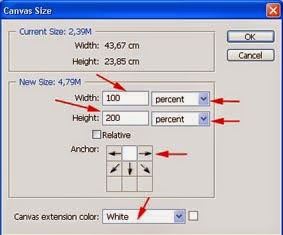
5. Hasilnya seperti dibawah ini (ada ruang kosong dibawah)
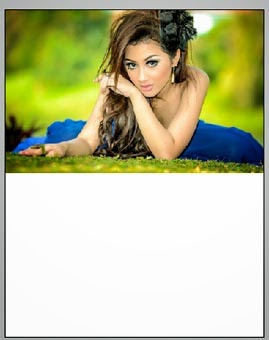
6. Buat seleksi pada foto duplikat dengan cara pada palet layer tekan Ctrl + klik mouse pada foto tersebut
7. Sekarang beralih ke menubar, silahkan pilih menu Filter => Distort => Polar Coordinate dan klik Rectangular to polar, lihat tanda panah dibawah ini.
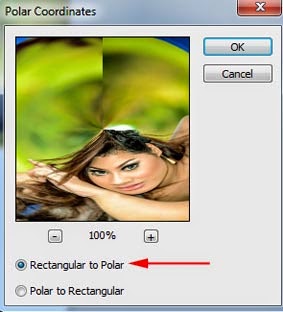
8. Selanjutnya anda pilih menu Filter => Distort => ZigZag (untuk Amount = -30 dan Ridges = 10
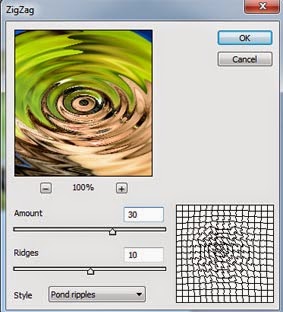
9. Lalu lanjut dengan pilih menu Filter => Distort => Polar Coordinates dan klik Polar to Rectangular, lihat tanda panah merah pada gambar dibawah ini.
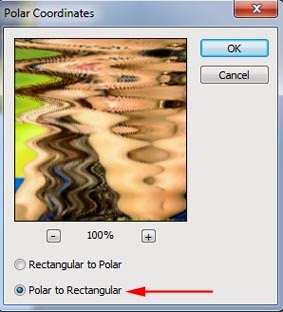
10. Maka anda dapat lihat hasilnya seperti dibawah ini.
11. Lalu hilangkan tanda seleksi dengan cara tekan Ctrl + D
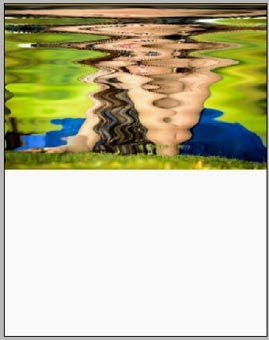
12. Sekarang kita balik gambar/foto dengan cara pilih Edit => Transform => Flip Vertical dan klik fotonya lalu geser/move kebawah, seperti dibawah ini

Untuk lebih jelasnya, silahkan Tonton Video Cara Membuat Efek Bayangan Diatas Air di Photoshop dibawah ini :
Nah selesai sudah tutorial photoshop tentang cara membuat efek bayangan/shadow diatas air dengan photoshop, semoga bermanfaat.
Sumber http://tips-erma.blogspot.com/